Read Time:17 Second
今日からフォームの作成を学びます。
フォームを作っておくとその場面(例えば入力画面)で必要な項目のみ表示することができます。これで他の入力必要のない項目を誤って入力することが無いようにできます。
テーブルだと商品名項目だと思っていたところが実は電話番号だったなんていうこともありますが、最初から表示しておかなければ間違いようがありません。
【今回学ぶこと】
とりあえずフォームを作りデータを入力してみます。
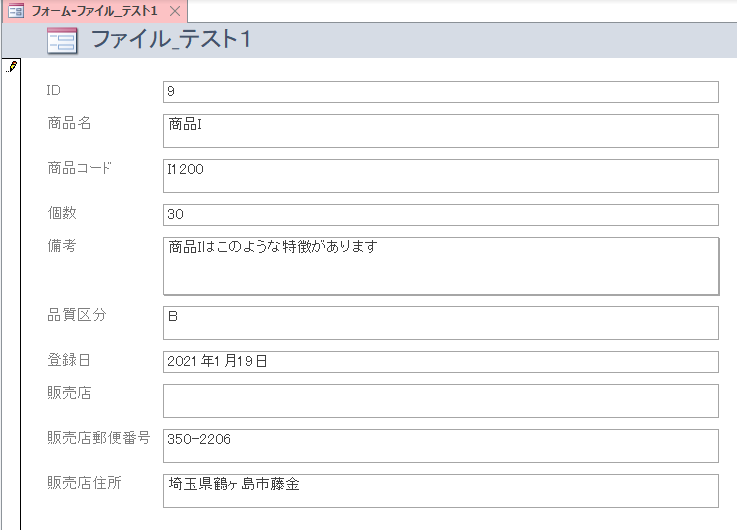
- 「作成」を選び、テーブルを選択した後「フォーム」ボタンをクリック
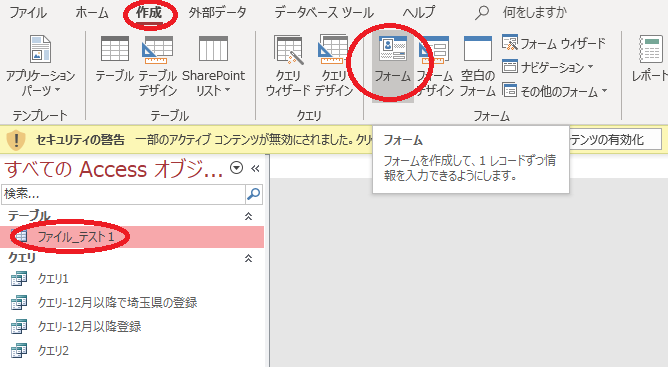
- これだけでACCESSが下のようなフォームを自動で作ってくれます。
次に「表示」をクリックしてデータを入力してみます。
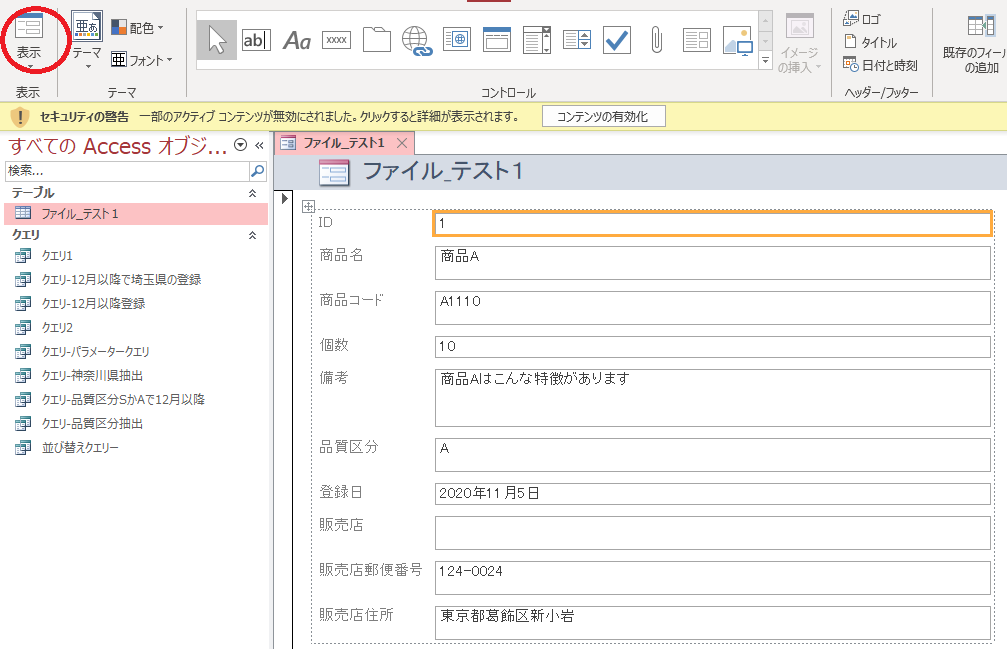
- 次に「新規作成」をクリック
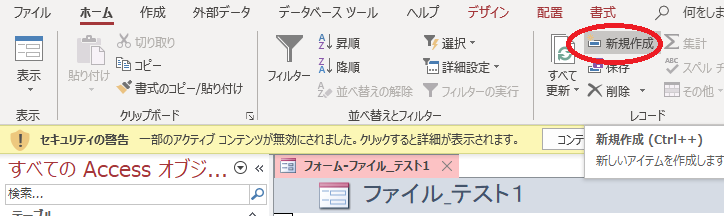
- すると新しいレコードが表示されますので必要箇所を入力します。
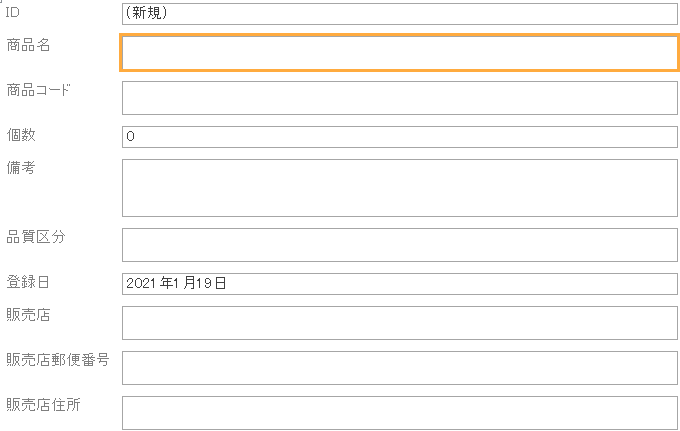
- 先程の不要な項目は表示しないについて、例えばここでは「販売店」を入力しませんので、誤って入力しないためにもこのフォーム画面では削除しておきます。
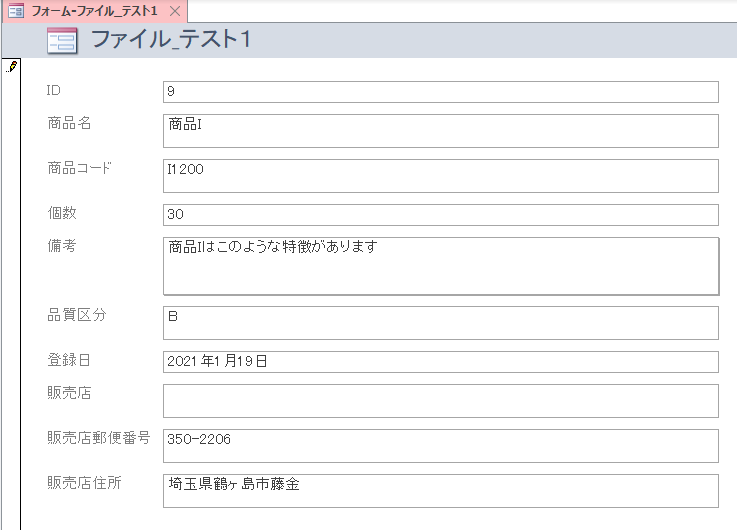
- 表示でデザインビューを選択
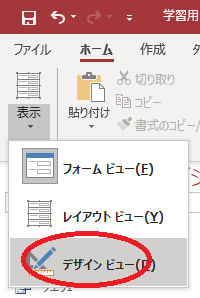
- 販売店を選択して「DELETE」キーで削除
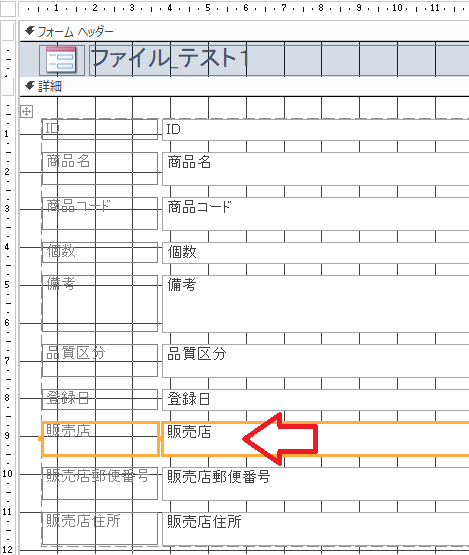
- 販売店項目がなくなるとともに勝手に行が繰り上がります
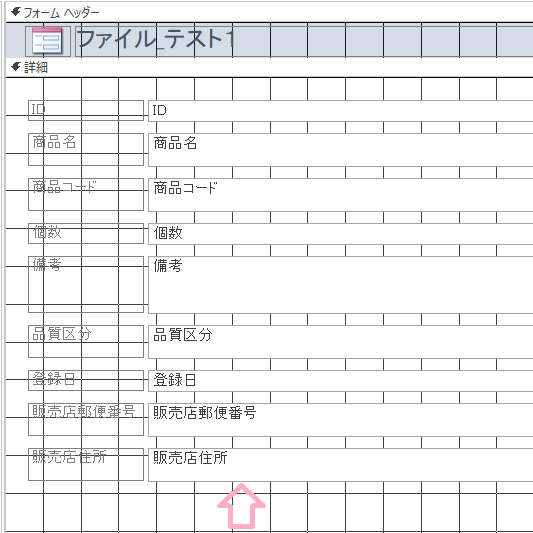
- 必要な項目のみ表示されるようになりました。
※ここで販売店を削除したからといって、データが消えるわけでは有りません。
表示されないだけです
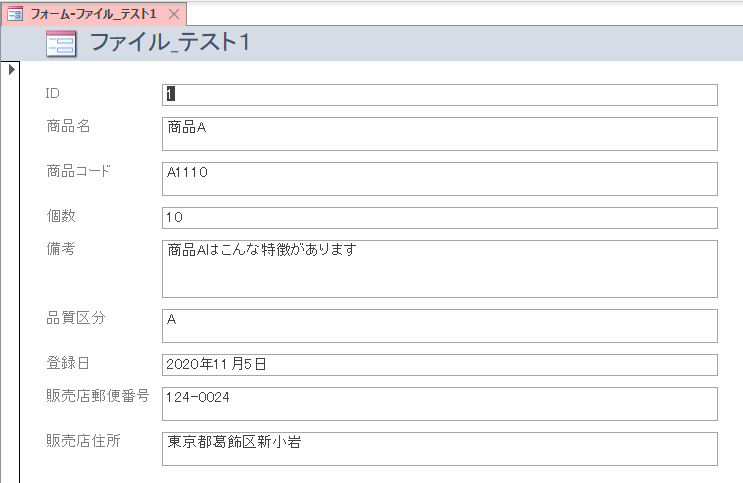
【参考テキスト】
下記書籍を参考に独学させて頂いています。
図が多くて分かりやすいです。
 |
できるAccess 2019 Office 2019/Office 365両対応 [ 広野忠敏 ] 価格:2,178円 |
![]()